Хотите получить доступ к самым глубоким частям операционной системы вашего ПК, но не можете, потому что у вас недостаточно мощности или прав для доступа к этой конкретной части Windows? GiveMePower это инструмент, который дает вам достаточно возможностей и привилегий для доступа практически ко всему в ОС. По сути, он дает вам привилегии системного уровня для любого приложения, которое вы открываете. Привилегии системного уровня похожи на привилегии Root в системе Linux.
Использование этого инструмента похоже на получение ключа к скрытым и запрещенным областям Windows - но если вы не разбираетесь в технических вещах, то на самом деле все эти привилегии бесполезны для вас, и лучше держаться подальше от этого инструмента. , чтобы вы случайно не скомпрометировали какие-либо его функции безопасности или не повредили системные файлы или ключи реестра.
Создать привилегию системного уровня в Windows
Программа действительно очень проста в использовании, говоря о пользовательском интерфейсе, есть только одна большая кнопка «Обзор», и поверьте мне, эта единственная кнопка может дать вам много энергии. Нажмите эту кнопку, а затем просмотрите приложение, которое вы хотите открыть с привилегиями системного уровня. Теперь выбранное приложение откроется со всеми правами администратора, а также с системными привилегиями. Теперь вы можете сделать так, чтобы это приложение обращалось к системным файлам или редактировало реестр, или что-нибудь, о чем вы можете подумать, что требует более высоких привилегий.
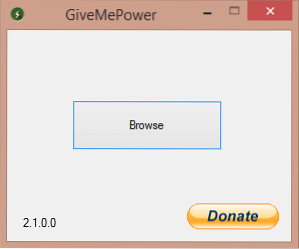
Чтобы проверить, работает ли инструмент, вот средство тестирования, предложенное разработчиком:
- Откройте редактор реестра с помощью «Запуск от имени администратора».
- Перейдите в HKEY_LOCAL_MACHINE \ SECURITY, который должен быть пустым. Это означает, что у вас нет доступа к этой части, и поэтому информация вам не отображается.
- Теперь закройте редактор реестра и снова откройте с помощью GiveMePower.
- Снова перейдите в HKEY_LOCAL_MACHINE \ SECURITY и посмотрите изменения. Теперь вы сможете просматривать подключи в безопасности.
Это свидетельствует о мощных возможностях программы, а также о скрытых вещах в ОС Windows. Посмотрите скриншот ниже:

GMP полезен и опасен. Если вы предоставляете привилегии приложению, которого не должно быть, то есть вероятность, что приложение может показывать неожиданное поведение, а также может нанести вред системе. Не пытайтесь редактировать какие-либо системные файлы с помощью этого инструмента, если вы не знаете об этом. Если вы считаете, что достаточно компетентны, чтобы редактировать их, мы настоятельно рекомендуем вам сначала создать точку восстановления системы, прежде чем вносить какие-либо изменения.
В целом инструмент потрясающий, полезный, но немного рискованный, если вы используете его неправильно. Работает быстро и открывает приложение в кратчайшие сроки. Это может позволить вам решить проблемы с вашим ПК, которые требуют системных привилегий и получить доступ к ранее недоступным областям системы.
GiveMePower (GMP) скачать бесплатно
Нажмите здесь скачать GiveMePower.
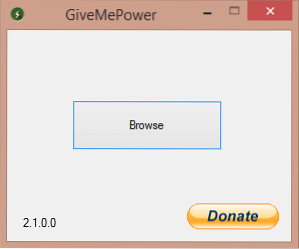
 Phenquestions
Phenquestions


